Як виправити У вас немає дозволу на збереження в цьому місці в Windows

Коли Windows відображає помилку «У вас немає дозволу на збереження в цьому місці», це не дозволить вам зберегти файли в потрібні папки.
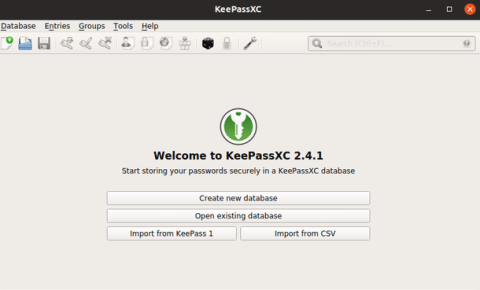
Ви часто використовуєте три або чотири паролі для всіх веб-сайтів? Таким чином, цілком імовірно, що ваш пароль буде викрадено внаслідок постійного зростання кількості витоків даних сьогодні.
Навіть якщо ваші паролі не вкрали, настав час скористатися програмним забезпеченням для керування паролями . Це програмне забезпечення не тільки забезпечує більшу безпеку облікових записів в Інтернеті, але й полегшує керування. Однак питання полягає в тому, який тип слід використовувати і який менеджер найбезпечніший? Давайте подивимося, як працює кожен інструмент керування, і виберемо для себе найбезпечніший метод керування паролями.
1. Офлайн-менеджер паролів
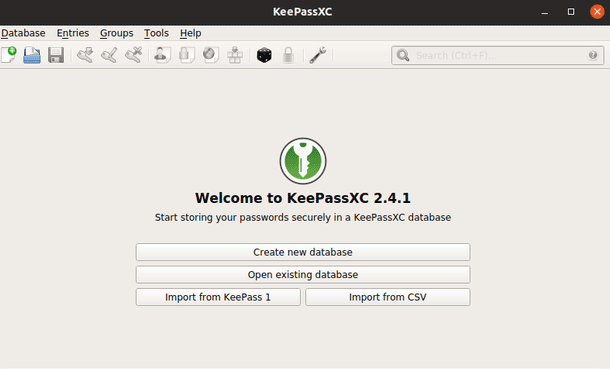
Програмне забезпечення для керування паролями, яке працює на вашому комп’ютері, повинно десь зберігати ваші паролі. Метод полягає в тому, щоб розмістити цю інформацію в одному файлі на комп’ютері. Оскільки цей файл містить конфіденційні дані, менеджери паролів повинні зашифрувати файл для забезпечення безпеки.
Немає гарантії, що ці зашифровані дані неможливо зламати, але це ускладнить роботу хакерів, оскільки їм доведеться витрачати час на їх розшифровку. Отже, як отримати ці зашифровані дані. Найпростіший спосіб - встановити головний пароль.
Менеджер паролів попросить вас створити пароль для розшифровки файлу, який можна назвати сховищем або базою даних, що містить усі інші ваші паролі. Ви можете запросити ключ для цієї бази даних, щоб ускладнити її злам. Цей ключ є прихованим файлом десь на комп’ютері або на окремому пристрої, наприклад USB.
Перевага:
Дефект:
Зберігаючи всі свої паролі в одному місці, ви створюєте єдину точку відмови. Якщо хтось потрапить в нього, ви втратите всі свої дані. Однак, якщо ви зберігаєте паролі у багатьох файлах, хакери витрачатимуть більше зусиль, щоб проникнути в ці місця.
Ви ще більше ускладнюєте роботу, шифруючи та зберігаючи кожен пароль в окремому файлі. Ви можете зробити це за допомогою менеджера паролів Pass. І ці офлайн-менеджери паролів часто безкоштовні. Деякі вимагають оплати за використання додаткових функцій.
2. Онлайн менеджер паролів
Сьогодні ми використовуємо не лише один основний пристрій для доступу до Інтернету, а й багато інших пристроїв, таких як телефони, планшети та ноутбуки.
Як згадувалося вище, офлайн-менеджери паролів не підходять для використання на кількох пристроях. Якщо всі ваші паролі створено та збережено на одному комп’ютері, ви не зможете отримати до них доступ на іншому пристрої та не зможете ввести їх вручну. Ви можете синхронізувати свої паролі, але менеджер паролів, який ви використовуєте, може не мати мобільної версії.
У цьому випадку онлайн-менеджер паролів є правильним вибором. Ці служби зберігатимуть вашу інформацію для входу в Інтернеті, щоб ви могли отримати доступ до неї з різних пристроїв. Однак сучасні інтернет-менеджери паролів також мають серйозний недолік. Ваші паролі до всього в Інтернеті, а це означає, що якщо хтось отримає доступ до цих даних, він може видати себе за вас, взяти під контроль ваш обліковий запис і викрасти вашу особу, а також ваші гроші, ваше срібло.
Щоб зменшити ризик, служби шифрують паролі вашого пристрою перед завантаженням даних в Інтернет. Але всі служби не захищають ці дані однаково. Для вашої зручності веб-сайт може допомогти вам відновити доступ до ваших даних. Але якщо вони можуть це зробити, то можуть і інші зловмисники. Ці компанії також залучають користувачів додатковими функціями, такими як автоматичний вхід на веб-сайти, що також піддає ваші дані більшому ризику.
Перевага:
Дефект:
Інтернет-менеджери паролів зазвичай безкоштовні для використання, але за певні функції вони потребують оплати.
3. Менеджер паролів без збереження стану
Навіть із шифруванням існують ризики під час використання одного з наведених вище методів керування паролями. Але що ви думаєте про наявність менеджера паролів, який не зберігає зашифровану копію ваших паролів? Натомість вони створюють паролі на основі простих варіацій, які легко запам’ятати. Поширеним методом є створення пароля за допомогою комбінації головного пароля та назви веб-сайту. Щоразу, коли ви отримуєте доступ до цих даних, ви отримуватимете той самий пароль.
Навіть якщо хакери знають програму, яку ви використовуєте, і основний алгоритм, їм потрібно знати ваш головний пароль, назву веб-сайту та довжину пароля, щоб скопіювати ваш ключ безпеки. Однак, якщо хтось може зламати один обліковий запис і знатиме ваш головний пароль, він зможе зламати інші облікові записи, не зламуючи жодної бази даних.
Перевага:
Дефект:
Менеджери паролів без збереження стану часто є проектами з відкритим кодом, які можна завантажити безкоштовно без реєстрації.
Яка система керування паролями найкраща?
Менеджер паролів, який існує лише на робочому столі, чудовий, але якщо ви використовуєте комбінації клавіш для входу з телефону, ви створюєте дірку в безпеці. Онлайн-менеджери паролів можуть бути зручнішими та інтуїтивно зрозумілішими, але ви віддаєте свою безпеку в чужі руки.
Ідеальної безпеки не існує. Якщо вам потрібна висока безпека, вам слід зберігати кожне окреме сховище паролів, захищене файлами ключів на різних USB-накопичувачах, але цей метод дещо складний і займає багато часу.
Однак будь-який із наведених вище методів є більш безпечним, ніж використання одного пароля для різних облікових записів. Однак при використанні менеджера паролів вам доведеться боротися з кіберзлочинцями. Тепер зупинимося на заходах захисту ваших даних.
Коли Windows відображає помилку «У вас немає дозволу на збереження в цьому місці», це не дозволить вам зберегти файли в потрібні папки.
Сервер Syslog є важливою частиною арсеналу ІТ-адміністратора, особливо коли мова йде про централізоване керування журналами подій.
Помилка 524: Виник тайм-аут – це специфічний для Cloudflare код статусу HTTP, який вказує на те, що з’єднання із сервером закрито через тайм-аут.
Код помилки 0x80070570 є поширеним повідомленням про помилку на комп’ютерах, ноутбуках і планшетах під керуванням операційної системи Windows 10. Однак він також з’являється на комп’ютерах під керуванням Windows 8.1, Windows 8, Windows 7 або раніших версій.
Помилка «синій екран смерті» BSOD PAGE_FAULT_IN_NONPAGED_AREA або STOP 0x00000050 — це помилка, яка часто виникає після встановлення драйвера апаратного пристрою або після встановлення чи оновлення нового програмного забезпечення. У деяких випадках причиною помилки є пошкоджений розділ NTFS.
Внутрішня помилка відеопланувальника також є смертельною помилкою синього екрана, ця помилка часто виникає в Windows 10 і Windows 8.1. Ця стаття покаже вам кілька способів виправлення цієї помилки.
Щоб пришвидшити завантаження Windows 10 і скоротити час завантаження, нижче наведено кроки, які потрібно виконати, щоб видалити Epic із автозавантаження Windows і запобігти запуску Epic Launcher з Windows 10.
Не слід зберігати файли на робочому столі. Існують кращі способи зберігання комп’ютерних файлів і підтримки порядку на робочому столі. Наступна стаття покаже вам ефективніші місця для збереження файлів у Windows 10.
Якою б не була причина, інколи вам доведеться налаштувати яскравість екрана відповідно до різних умов освітлення та цілей. Якщо вам потрібно спостерігати за деталями зображення або дивитися фільм, вам потрібно збільшити яскравість. І навпаки, ви також можете зменшити яскравість, щоб захистити батарею ноутбука.
Ваш комп’ютер випадково прокидається та з’являється вікно з написом «Перевірка оновлень»? Зазвичай це пов'язано з програмою MoUSOCoreWorker.exe - завданням Microsoft, яке допомагає координувати установку оновлень Windows.








